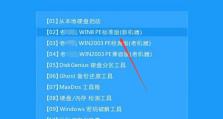使用chkdsk命令修复磁盘的技巧(掌握这些关键技巧,轻松修复磁盘问题)
在使用电脑的过程中,我们经常会遇到磁盘出现错误或损坏的情况。这时,我们可以借助Windows操作系统提供的chkdsk命令来修复磁盘问题。本文将介绍一些使用chkdsk命令修复磁盘的关键技巧,帮助读者轻松解决常见的磁盘问题。
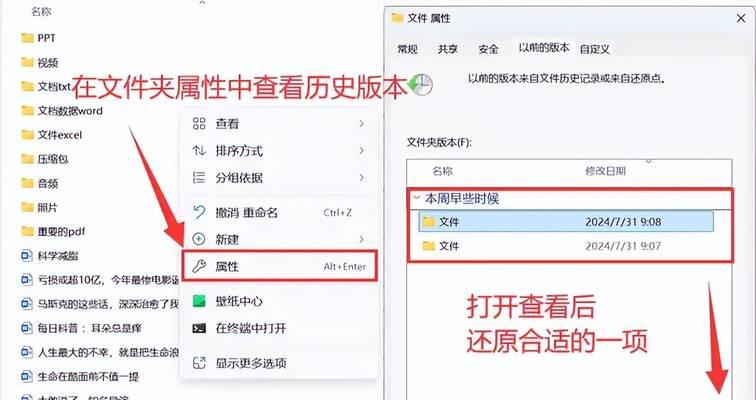
什么是chkdsk命令?
chkdsk(CheckDisk)命令是Windows操作系统提供的一种用于检查和修复磁盘问题的工具。它可以扫描硬盘驱动器,并通过检查文件系统结构、修复损坏的磁盘区域等方式来解决各种磁盘错误。
为什么需要使用chkdsk命令?
在使用电脑的过程中,磁盘错误是一个常见的问题,可能导致文件丢失、系统崩溃等严重后果。使用chkdsk命令可以及时发现和修复这些问题,保障磁盘的正常运行。
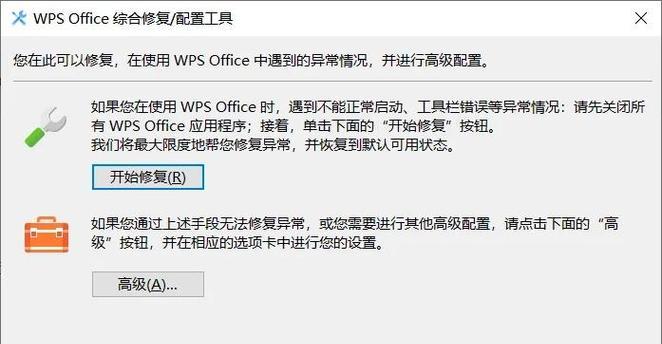
如何运行chkdsk命令?
要运行chkdsk命令,首先打开命令提示符窗口(Win+R,输入"cmd",然后回车),然后输入"chkdsk"命令加上一些选项和参数,如"/f"表示修复错误,"/r"表示扫描并修复损坏的磁盘区域。例如,可以输入"chkdskC:/f/r"来对C盘进行检查和修复。
使用chkdsk命令前的准备工作
在使用chkdsk命令之前,我们应该做好一些准备工作。我们需要保证电脑的电源稳定,避免在修复过程中断电导致数据丢失。建议在开始修复之前备份重要文件,以防修复过程中发生意外情况。
常用的chkdsk命令选项
除了常见的修复错误和扫描磁盘区域的选项外,chkdsk命令还提供了其他一些有用的选项。例如,"/x"选项用于强制卸载当前驱动器上的所有打开的句柄,以便更彻底地进行检查和修复。

使用chkdsk命令修复文件系统错误
chkdsk命令可以检查和修复文件系统错误,如文件目录结构错误、文件分配表错误等。通过运行"chkdskC:/f"命令,可以修复这些错误,恢复文件系统的正常运行。
使用chkdsk命令修复硬盘坏道
硬盘坏道是指磁盘表面上的某个物理区域无法正常读写数据,可能导致文件损坏或丢失。运行"chkdskC:/r"命令可以扫描并修复硬盘坏道,保证磁盘的正常使用。
使用chkdsk命令修复硬盘分区错误
当硬盘分区发生错误时,可能导致磁盘无法正常读写数据。通过运行"chkdskD:/f"命令,可以修复分区错误,使磁盘恢复正常工作。
chkdsk命令的进度和结果显示
在运行chkdsk命令时,系统会显示进度和结果信息。用户可以根据显示的进度了解修复的进展情况,并根据结果信息判断是否成功修复了磁盘问题。
常见问题及解决方法
在使用chkdsk命令的过程中,可能会遇到一些常见问题,如修复失败、进度显示异常等。针对这些问题,我们可以采取相应的解决方法,例如重新运行命令、关闭其他程序等。
使用chkdsk命令后的注意事项
在使用chkdsk命令修复磁盘后,我们需要注意一些事项。建议重启计算机以确保修复结果生效。我们还应该定期运行chkdsk命令来检查和修复磁盘,以预防潜在的问题。
替代方案:第三方磁盘修复工具
除了chkdsk命令外,还有一些第三方磁盘修复工具可以帮助我们解决磁盘问题。例如,有一些专业的硬盘维护工具提供更多高级功能和可视化界面,适合那些需要更深入修复的用户。
注意事项:避免误操作导致数据丢失
在使用chkdsk命令或其他磁盘修复工具时,我们要格外小心以避免误操作导致数据丢失。确保在执行任何修复操作之前备份重要文件,并按照操作提示谨慎进行,以保护数据的安全。
技巧:使用chkdsk命令的快捷方式
为了方便使用chkdsk命令,我们可以将其创建为快捷方式并添加到桌面或任务栏上。这样,我们就可以随时运行chkdsk命令,轻松修复磁盘问题。
通过掌握chkdsk命令的使用技巧,我们可以轻松修复常见的磁盘问题。无论是文件系统错误、硬盘坏道还是分区错误,都可以通过chkdsk命令来解决。在使用命令时,记得做好准备工作,注意操作步骤,并定期运行命令进行磁盘检查和修复。